Windows PCのシャドウコピーは、システムの復元ポイントを作成しておくことで、万が一のトラブル時に以前の状態に戻せる便利な機能です。今回は、スタンドアローンのWindows PCでシャドウコピーを有効化する方法をご紹介します。手順に従って簡単に設定できるので、ぜひ活用してください。
目次
シャドウコピーとは
シャドウコピーは、Windowsシステムで利用できるデータ復元機能のひとつです。定期的にシステムの状態を保存し、問題が発生した場合に、復元ポイントを利用して以前の状態に戻すことができます。データの損失やシステムの不具合を防ぐために有効な方法とされています。
シャドウコピーを有効化する方法
以下の手順で、シャドウコピー(システムの復元ポイント)を有効化できます。
1. Windowsの設定を開く
[Windowsキー]を押しながら[breakキー]を押して、Windowsの設定を開いてください
2. システムの詳細設定を開く
「システムの詳細設定」をクリックします。
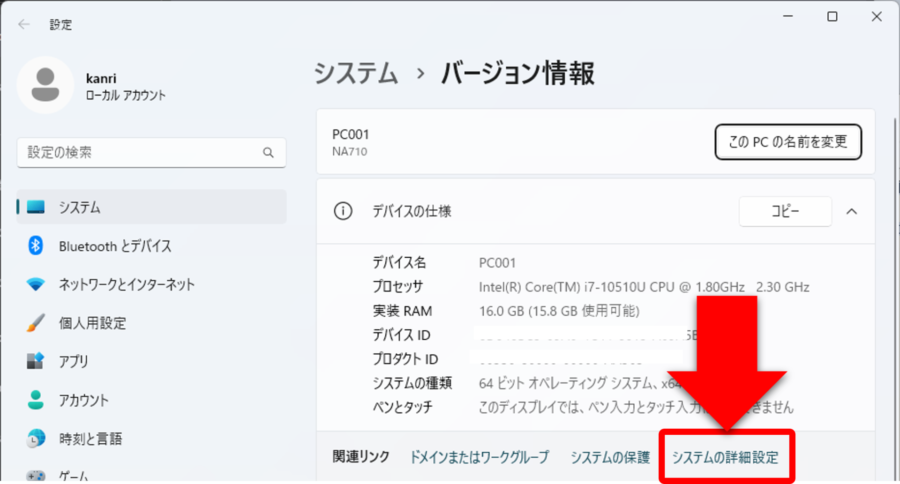
3. システムの保護タブ
- システムのプロパティウィンドウが表示されます。ここで「システムの保護」タブをクリックします。
- 利用可能なドライブが表示されます。シャドウコピーを有効化したいドライブを選択します。
- 「構成」ボタンをクリックします。
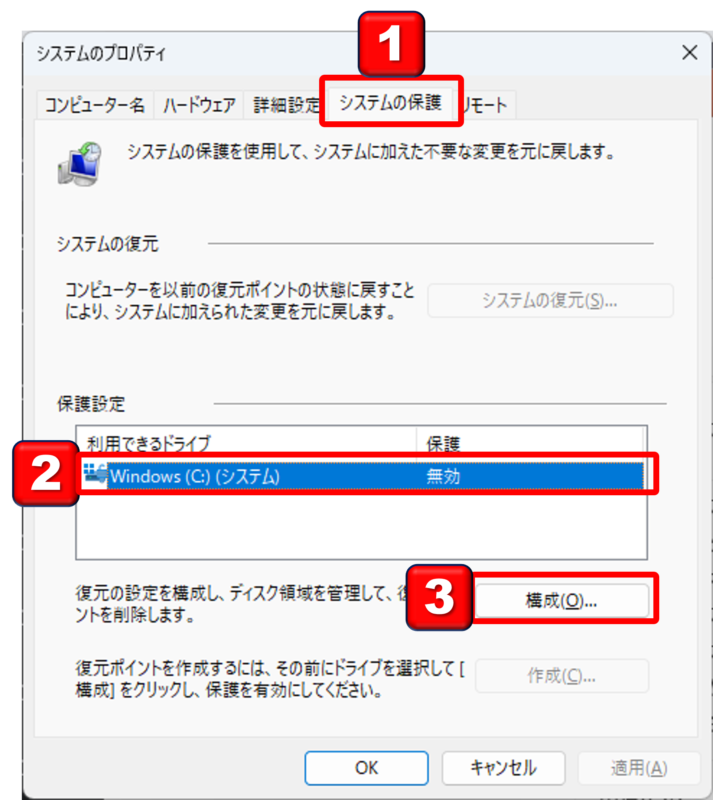
4. システムの保護を有効にする
- 新しいウィンドウが表示されるので、「システムの保護を有効にする」を選択します。
- 「ディスク容量の使用量」のスライダーをドラッグして、シャドウコピーに割り当てるディスク容量を設定します。通常、ディスク容量の5~10%を推奨します。
- 「適用」ボタンをクリックして設定を保存します。
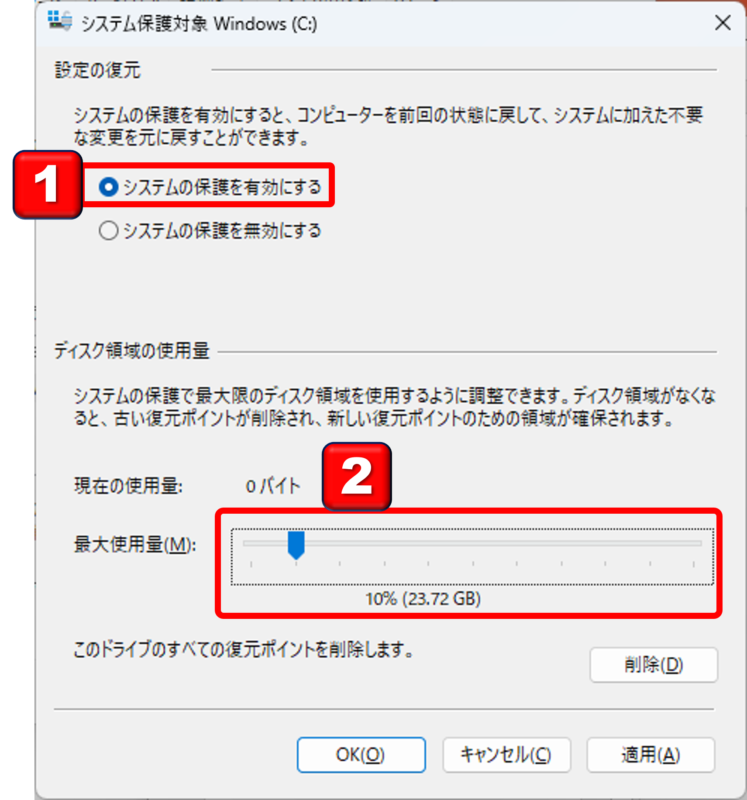
まとめ
今回は、スタンドアローンのWindows PCでシャドウコピーを有効化する方法をご紹介しました。手順に従って簡単に設定できるので、ぜひ活用してください。シャドウコピーはデータ復元の心強い味方となり、システムの問題が発生した場合に、以前の状態に戻すことができます。

コメント